外國Linux社群針對逐步發展的Linux遊戲生態,開發了許多輔助遊戲進行的工具。本文為Ivon在 Linux常用軟體以外,整理出數十款好用的Linux遊戲輔助程式(非外掛)。如果您玩的遊戲剛好都能在Linux系統執行,那麼不妨參考看看這些輔助程式能否增進遊戲體驗吧。
前言#
本文Ivon提及的輔助程式,因不免要用到指令安裝,適用的系統為桌面GNU/Linux,例如Arch Linux、Ubuntu、Fedora、openSUSE、Gentoo。不過部份工具可能也適用於Steam Deck (SteamOS)。
私以為,要在Linux玩遊戲優先選擇最多人使用的Ubuntu、Fedora、openSUSE比較好,等對Linux熟悉後才嘗試Arch、Gentoo這類的。
在遊戲方面,Ivon是以Flatpak安裝為優先 ( 何為Flatpak? ),遊戲全部沙盒化減少管理複雜度,並統一各Linux發行版裝軟體的步驟。雖然Steam官方並無推薦使用Flatpak版客戶端,但這些輔助程式多半都有提供Flatpak版的套件,要與Steam整合並非難事。
測試這些工具的時候我使用Nvidia顯示卡+KDE桌面,跑Steam商店購買的遊戲大致上沒有問題,不要用Wayland就好了。
每個工具我都會附上專案或參考文件網址。鑑於Linux遊戲輔助程式的中文資料較少,如果您想深入研究並將其組合使用,請看我隨附的使用教學連結。
1. 必備遊戲啟動器三件套#
這三款工具都算是遊戲啟動器,作為Wine/Proton的前端,方便使用者管理遊戲與依賴套件,減少打指令的機會。
Steam內建Proton,可執行許多Windows的遊戲(詳 ProtonDB)多虧了Valve公司與玩家的努力,支援狀況佳的遊戲只要按一下下載就能開玩了,無需指令。
Steam的遊戲收藏庫也可以充當啟動其他Linux遊戲的入口,只要把Dekstop Entry加進來就行了。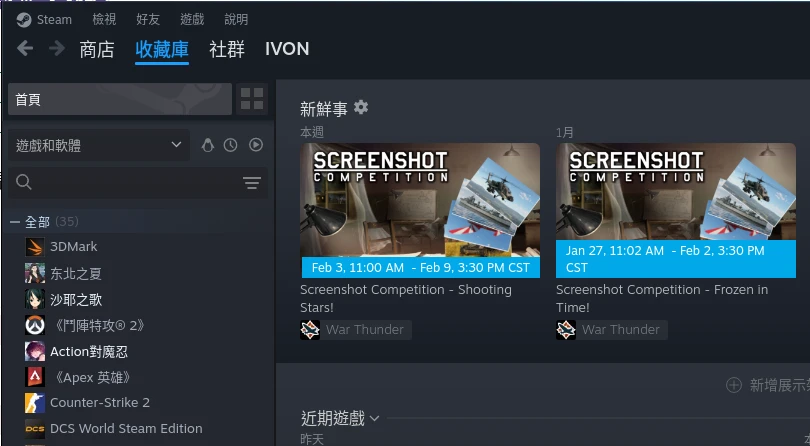
Lutris和Bottles用來跑Steam以外的遊戲,有時用起來比較技術性一點。Lutris支援遊戲眾多,Bottles則是有快照備份功能。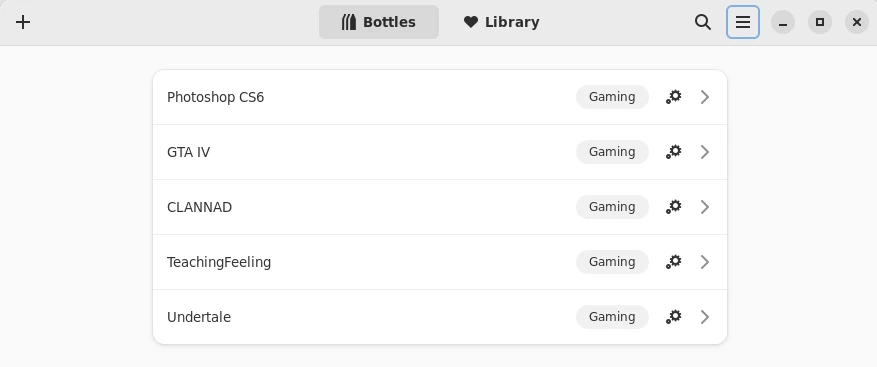
Lutris因為有很多非Steam遊戲的安裝指令稿,目前仍算強勢。至於「PlayOnLinux」似乎已是風中蟾蜍,很少見人提及了。
2. FlatSeal#
用圖形界面管理Flatpak應用程式的權限,減少打指令的機會。
Flatpak的Steam權限遭到沙盒限制,故需要用此工具來適時開放授權,方能存取遊戲與輔助程式的目錄。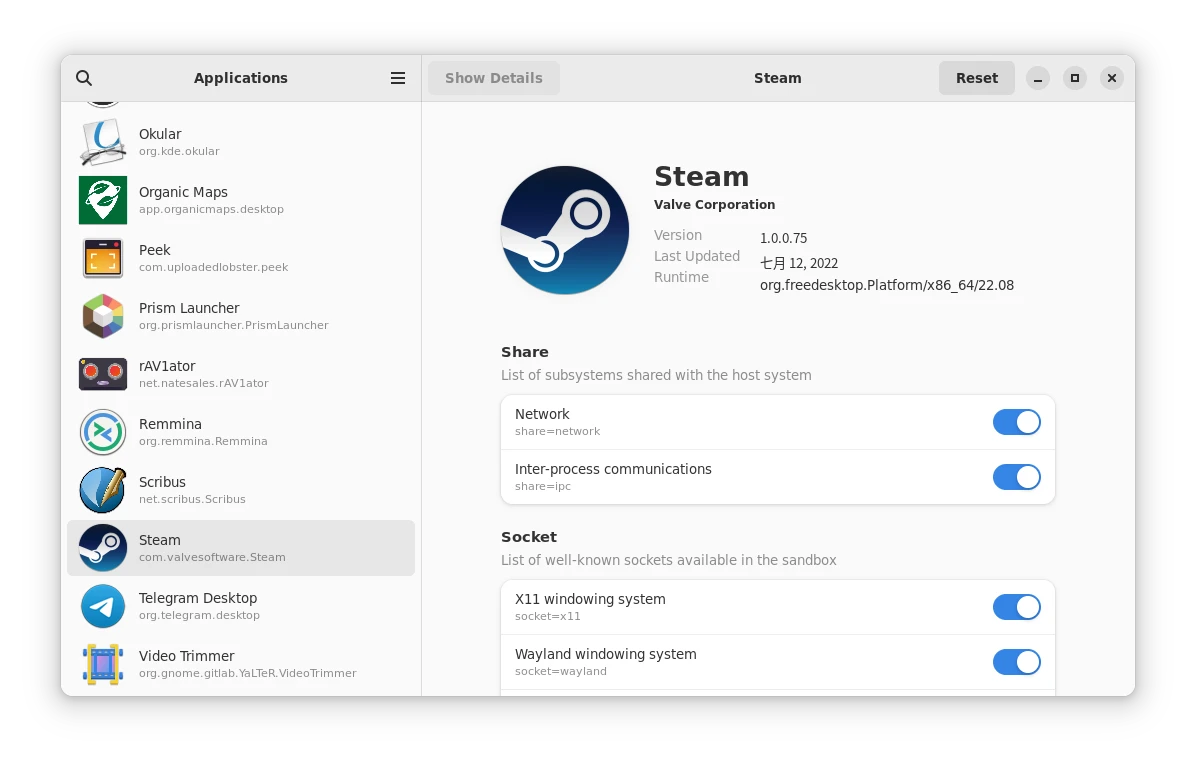
3. MangoHud#
類似MSI Afterburner的一部分功能。
在螢幕上顯示顯示CPU、GPU、FPS計數器、溫度、頻率,並有統計FPS報表的功能。
有多種版面可選擇。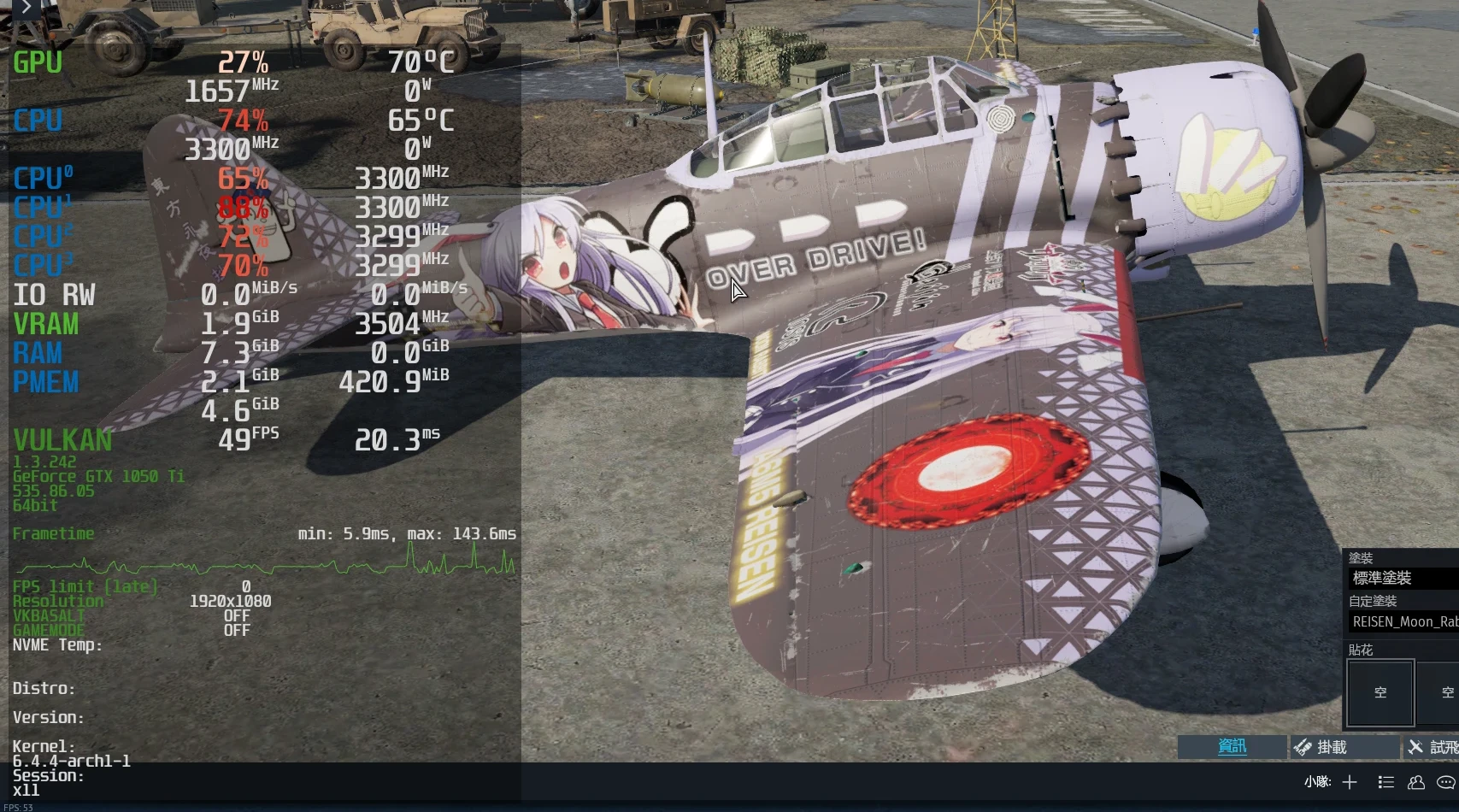
4. ReShade與vkBasalt#
註:有些遊戲會將著色器當成外掛處置。
增強遊戲畫面的著色器,可達到銳化與一定的光影效果。ReShade僅Windows遊戲有效,vkBasalt則是進一步支援至原生Linux遊戲,並相容ReShade的著色器。
另外還有Goverlay。
下載網址: https://github.com/benjamimgois/goverlay
以圖形化界面調整vkBasalt與MangoHud設定值的工具,避免手寫複雜的設定檔。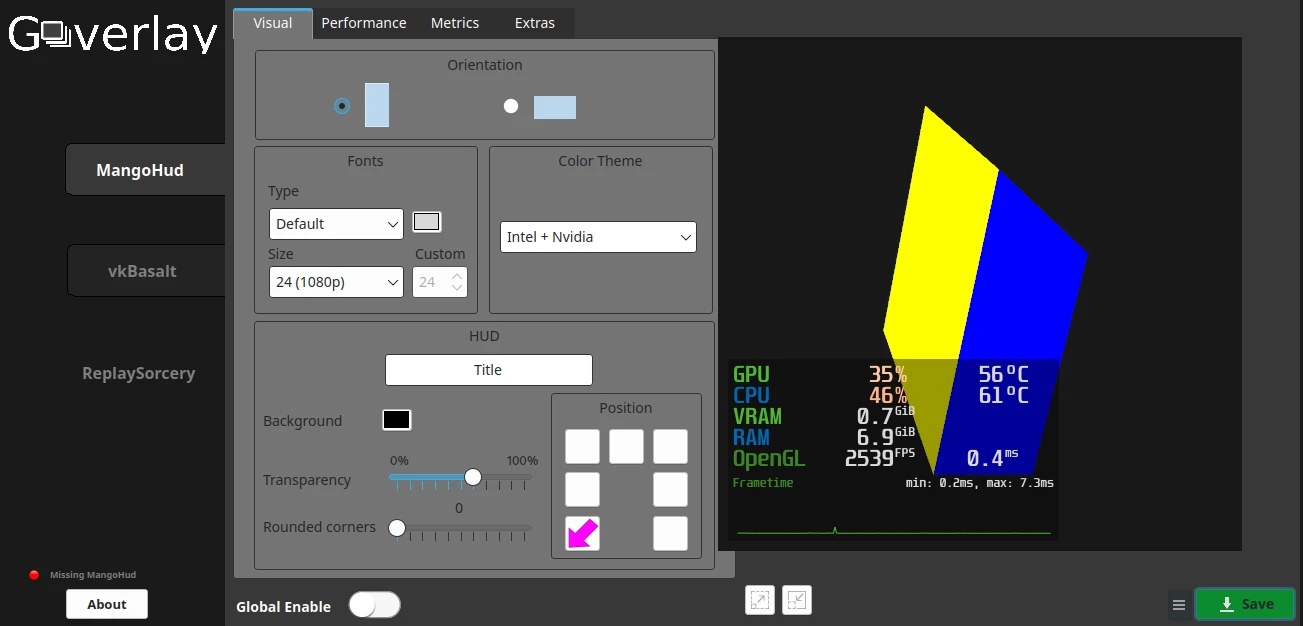
裡面的"Replay Sorcery"是類似Nvidia Shadowplay的重播服務,但開發進度好像慢下來了,建議改用下文提及的GPU Screen Recorder。
5. GPU Screen Recorder#
只用GPU運算的小型螢幕錄影軟體,比OBS Studio功能簡單許多。除當螢幕錄影軟體外,還有類似Nvidia Shadowplay的重播功能。啟動服務後,在遊戲按下組合鍵即可將前30秒的片段存成影片。
支援Nvidia/AMD/Intel顯示卡。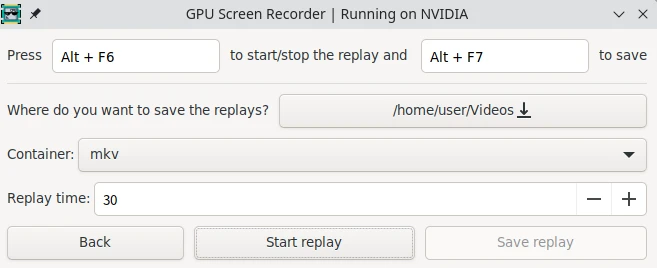
6. ScreenKey與Input Overlay#
在螢幕上顯示鍵盤操作。
Input Overlay是OBS外掛,僅錄影時有效。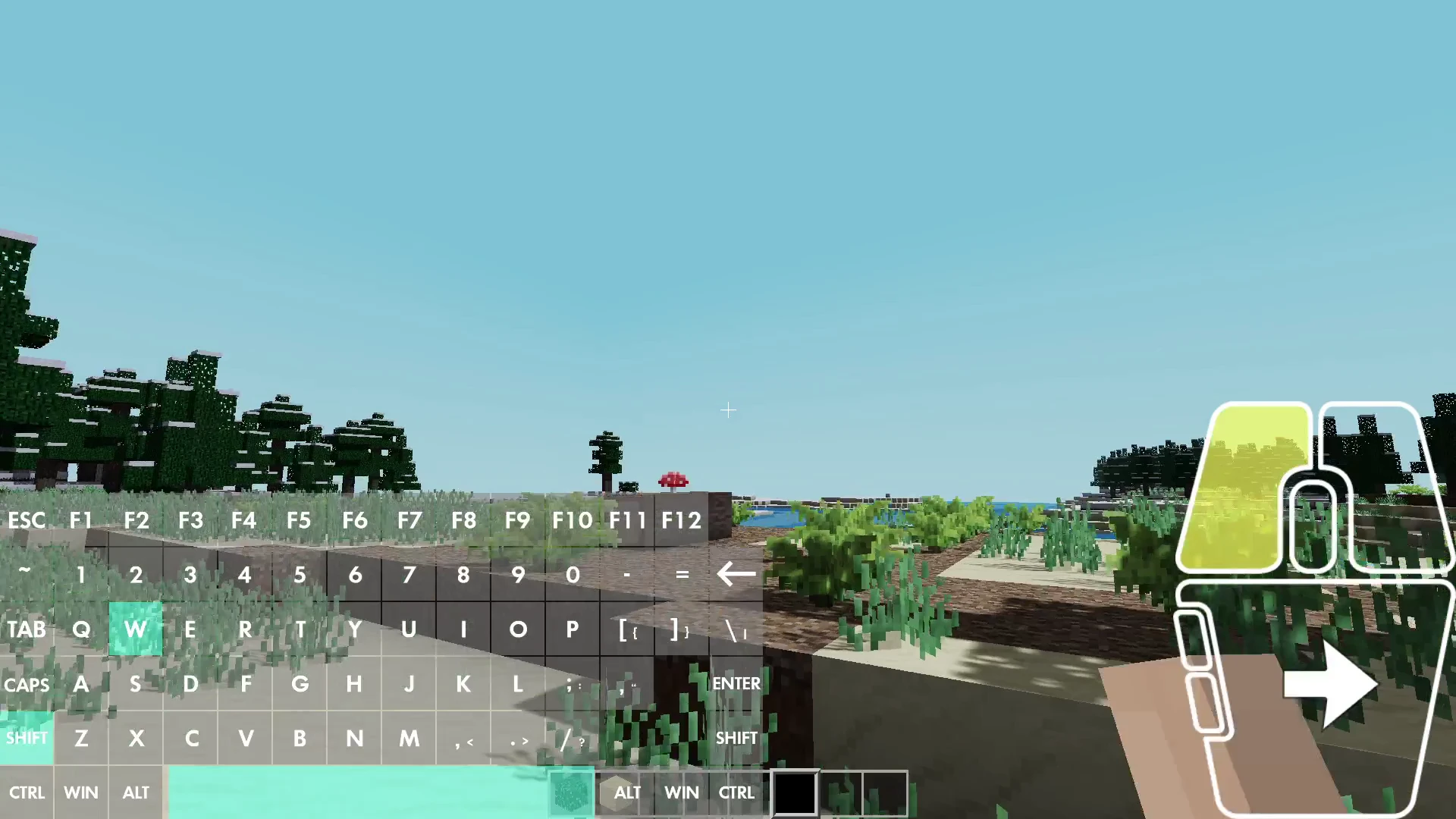
7. Feral Gamemode#
讓電腦進入遊戲模式的服務,附加GPU超頻功能。
實際上增加的性能不多,只是按需求調整CPU governor、將遊戲行程優先級提高,至於GPU超頻額度要自行拿捏。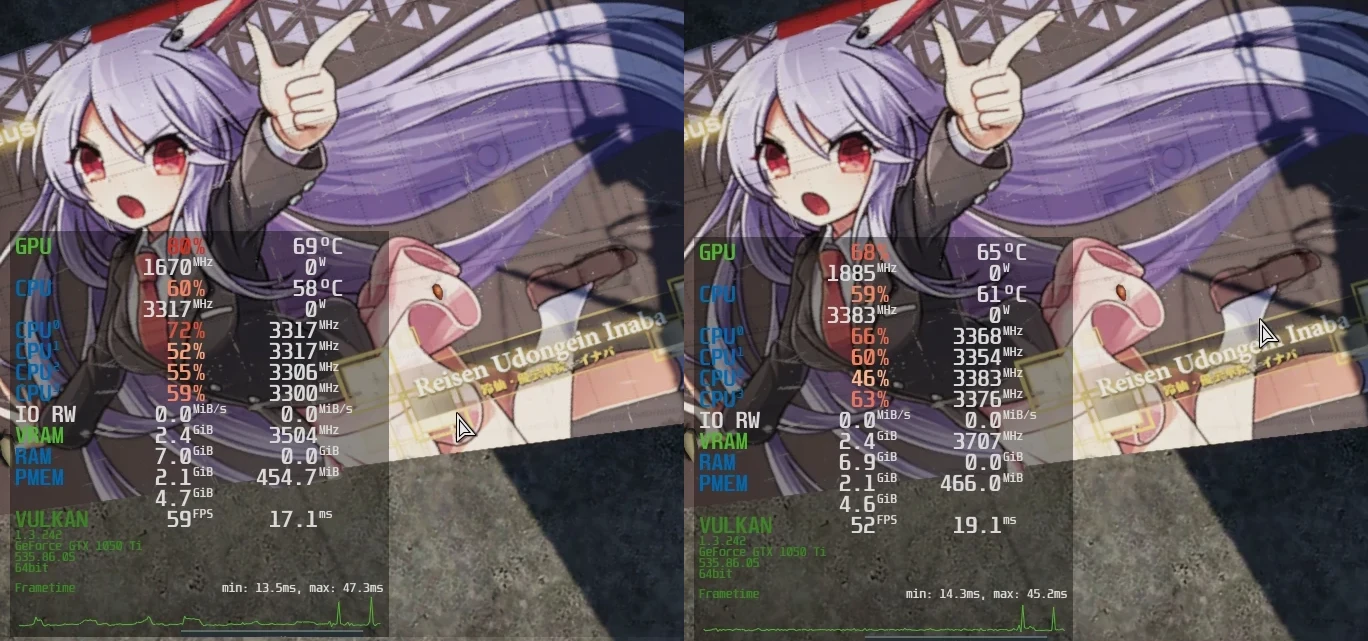
8. Steam GameScope#
舊稱steamcompmgr,Valve為Steam Deck開發的迷你合成器,在目前的桌面環境跑一個nested XWayland session,遊戲執行在其中,藉此達到縮放遊戲解析度、限制FPS的目的。
如果搭配Steam使用,它會強迫Steam進入Big Picture Mode,類似Steam Deck的介面。
SteamOS還有採用gamescope-session,將其作為完整的工作階段登入。
GameScope搭配AMD FSR或Nvidia DLSS即可放大Windows遊戲的畫面。
它還有一個功能:將OpenGL的程式變成Vulkan程式,這樣MangoHud與vkBasalt就能跑在OpenGL程式上啦。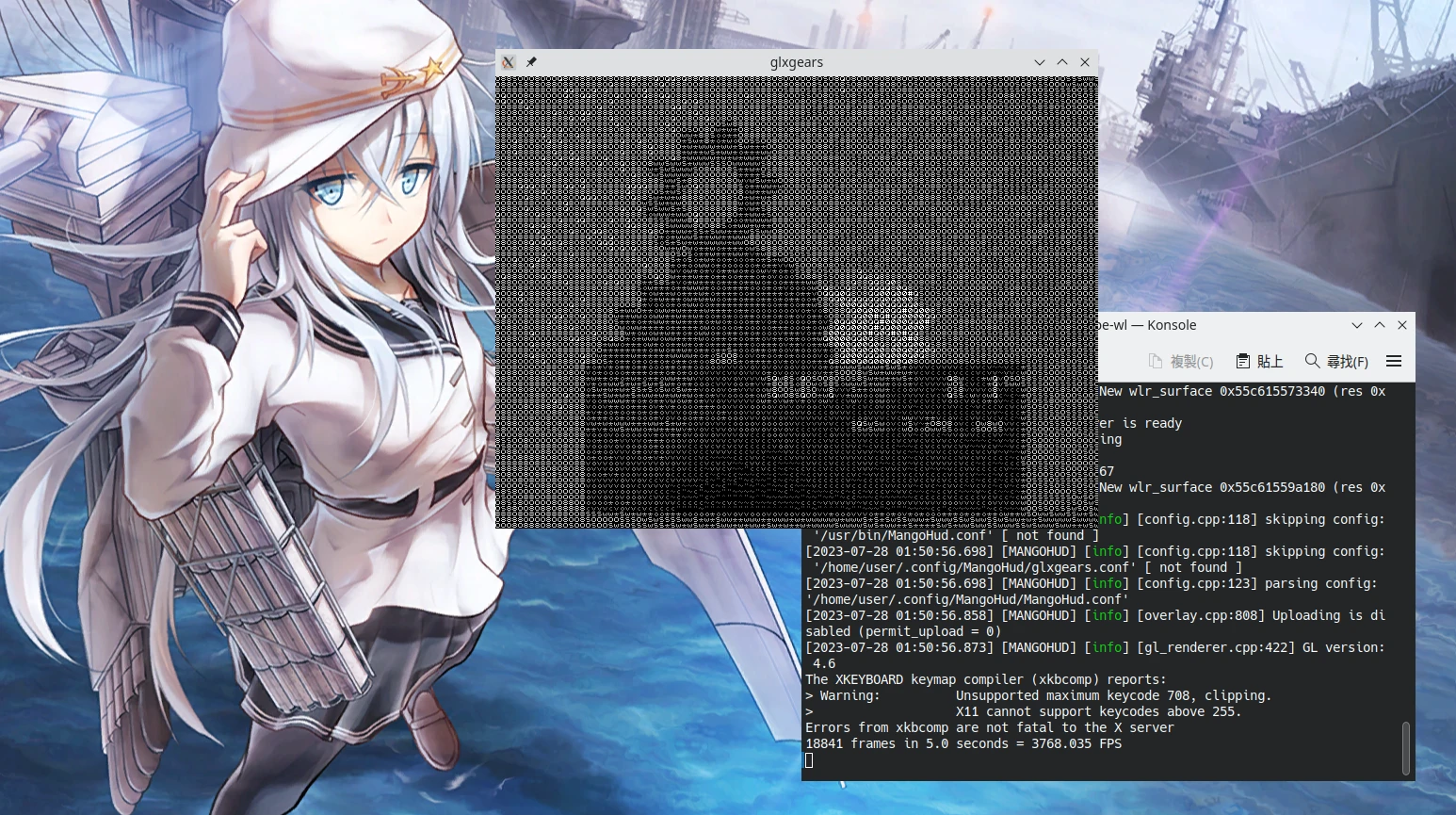
9. Steam Tinker Launch#
整合Vortex Mod Manager、ModOrganizer 2、Hedge Mod Manager、SpecialK、ReShade的工具,需配合Steam客戶端使用。
10. ProtonUp QT與Protontricks#
ProtonUp QT & Protontricks使用方式
ProtonUp QT是用於管理Steam與Lutris執行器的下載工具,支援多版本Wine/Proton的切換。
Protontricks作用類似Winetricks,能夠調整Steam遊戲的啟動環境。
專門討論Linux玩遊戲的網站#
Reddit的 r/linux_gaming看板,專門討論Linux遊戲生態的進展。
GamingOnLinux,Linux遊戲的新聞網站; Phoronix,Linux開發評論網站,對採購硬體有幫助。
另外別忘了萬能的 Gaming - ArchWiki
介紹社群的意義在於知曉求助管道。您知道的,在Linux上玩遊戲,有時需要許多與遊戲無關的先備知識,還要懂得向社群求救以解決古怪的系統問題,常常一研究各種細節下去就別想睡了。